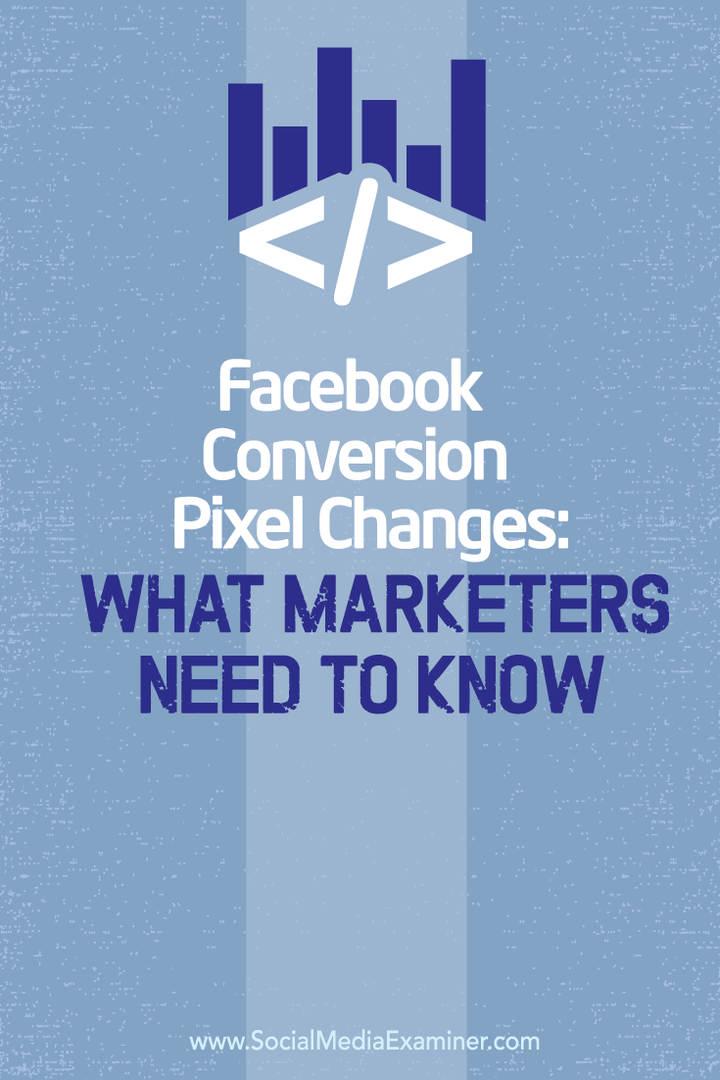שינויים בפיקסל המרה בפייסבוק: מה משווקים צריכים לדעת: בוחן מדיה חברתית
מודעות פייסבוק מנהל מודעות פייסבוק מנהל עסקים בפייסבוק פייסבוק / / September 25, 2020
 האם אתה משתמש בפיקסל ההמרה בפייסבוק?
האם אתה משתמש בפיקסל ההמרה בפייסבוק?
מתלבטים איך לעבור מפיקסל ההמרה הישן לפיקסל החדש?
"פתרון הפיקסלים החדשים" החדש של פייסבוק מקל על המשווקים לעקוב ולמדוד המרות ממשתמשי פייסבוק.
במאמר זה תוכלו גלה כיצד להתקין את הפיקסל החדש של פייסבוק, עקוב אחר המרות והצג את העלות להמרה בדוחות המודעות שלך בפייסבוק.
מה משנה הפיקסל החדש?
כעת לכל חשבון מודעה משויך קוד פיקסל אחד בלבד. אתה יכול התקן את זה חדש פיקסל בפייסבוק במספר אתרים ואז עקוב אחר אתרים אלה בנפרד, אבל אתה תמיד משתמש באותו קוד.
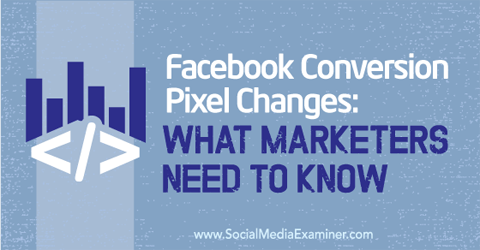
בעבר היית יכול לשתף פיקסלים של המרת אתרים עם חשבונות מודעות Facebook אחרים, כך שמספר אנשים יוכלו לעקוב אחר המרות אלה באמצעות מודעה. אתה עדיין יכול לשתף פיקסל אבל רק דרך מנהל עסקים.
אתה מסוגל הוסף מקסימום 20 המרות מותאמות אישית לחשבונך, אך אינך יכול למחוק אותם (נכון לכתיבת שורות אלה). אז בחרו אילו המרות בהתאמה אישית תרצו לעקוב בקפידה (עוד על כך בהמשך).
אתה יכול הצב את קודי האירועים הסטנדרטיים במספר בלתי מוגבל של דפי אינטרנטאז אם יש לך המרות רבות אחר המעקב, ייתכן שתרצה להתמקד בשימוש בקודי האירועים הרגילים (שוב, עוד על כך בהמשך).
הפיקסלים הישנים של מעקב ההמרות ימשיכו לעבוד עד אמצע 2016 אם מותקנים בהם כמה באתר. אך מומלץ להעביר הכל לפיקסל החדש ולמחוק את הקוד הישן שכן קוד הפיקסל החדש נטען פי שלוש מהר יותר, על פי פייסבוק.
מס '1: התקן את ה- Pixel החדש
הדבר הראשון שעליך לעשות הוא להתקין את הפיקסל החדש באתר שלך. זה החלק הקל אם השתמשת בעבר בפיקסל של פייסבוק. ראשון, נווט אל מנהל מודעות ולאחר מכן בצע את השלבים הבאים:
לחץ על כלים ובחר פיקסלים מהתפריט הנפתח.
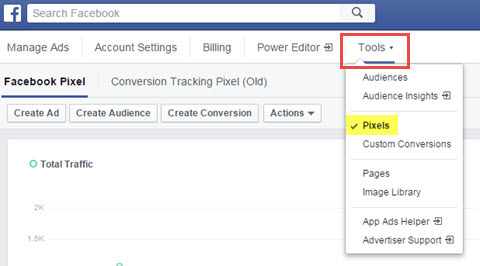
בדף הפיקסלים של פייסבוק, לחץ על פעולות ובחר באפשרות הצג קוד פיקסל מהטיפה–תפריט למטה.
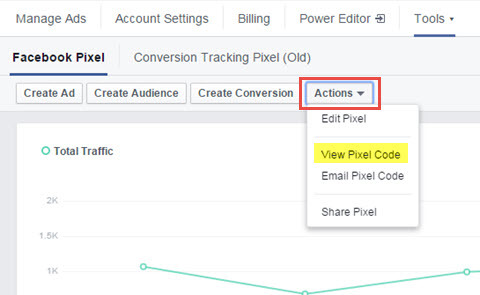
בתיבה המוקפצת שמופיעה, העתק את קוד הפיקסלים שנמצא בתיבה העליונה. כרגע אל תדאג לגבי קודי האירועים של מעקב ההמרות.
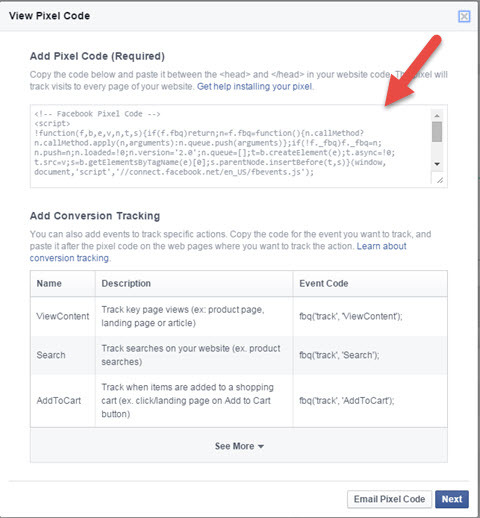
הַבָּא, עבור לאתר שלך והדבק את הקוד בין תגי הראש הראשיים. בחלק מאתרי וורדפרס יש ערכות נושא שמקלות על כך (אזור סקריפט כותרת), או שתצטרך לעבור לקובץ header.php ולערוך זאת. זה בדרך כלל תחת מראה> ערכות נושא> עורך> כותרת.פפ. פנה למנהל אתרים שיעזור לך אם אינך יודע היכן למצוא זאת.
תדע שהקוד שלך פועל אם תתחיל לראות תנועה שנרשמה באזור התנועה הכוללת לאחר שביקרת באתר שבו מותקן הפיקסל.
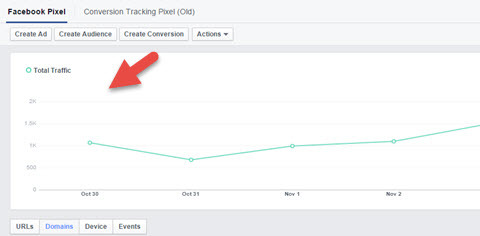
אם אינך מציג תנועה כלשהי, להשתמש ב סיומת Chrome Pixel Pixel Helper לפתור בעיות הבעיה.
מס '2: בחר שיטת מעקב המרות
הדבר הבא שאתה צריך לעשות הוא להגדיר את הדרך שתעקוב אחר המרות. בהמרות, אני מתכוון לאירועים ספציפיים המתרחשים באתר שלך, כגון מישהו שמצטרף לאתר שלך עלון או מסירה, רכישת משהו מהאתר שלך או הרשמה לאירוע או וובינר.
תוכלו לעקוב אחר הדברים האלה באופן ספציפי מודעות פייסבוק רק. הפיקסל אינו עוקב מפוסטים בודדים בפייסבוק. אך היתרון הוא שתדע בדיוק איזו מודעה ממירה הכי טוב עבורך.
כדי שתוכל לעקוב אחר המרות אתה צריך יש שני דברים במקום:
- התקן את הפיקסל שלך בפייסבוק באתר שלך (נעשה בשלב 1).
- תודה–אתה עמוד באתר שלך שבו מישהו נוחת לאחר האירוע.
כך, למשל, אם יש אנשים שנרשמים לסמינר מקוון עם שירות סמינרים מקוונים כמו עבור לוובינר, אתה צריך להפנות אותם לדף באתר שלך כשיסיימו להירשם, שם הפיקסל מוּתקָן. באופן כזה פייסבוק יודעת שהפעולה הושלמה, והיא יכולה לייחס את ההרשמה בדיוק לזה מוֹדָעָה.
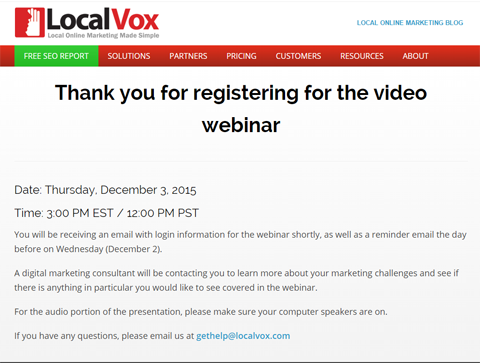
אינך יכול לעקוב אחר המרות מודעות בפייסבוק באתרים של אנשים אחרים (כגון אמזון) מכיוון שאתרים אלה אינם בשליטתך ואינך יכול לשים את הפיקסל באתר שלהם.
עם הפיקסל החדש של פייסבוק, אתה יש שתי דרכים בהן אתה יכול לעקוב אחר המרות: אירועים סטנדרטיים והמרות מותאמות אישית.
שיטת האירועים הסטנדרטית כוללת הוספת סיבית קוד נוספת לקוד הבסיס. אתה הוסף את קוד האירוע הרגיל רק בדפים שבהם אתה נמצא‘מעקב אחר אירוע ספציפי (דף תודה, למשל).
אתה השתמש בכלל URL לשיטת ההמרה המותאמת אישית; אין צורך להוסיף קוד נוסף לדפי תודה. אך אתה מוגבל ליצירת 20 המרות מותאמות אישית. שיטה זו היא אידיאלית אם אין לך הרבה אירועים לעקוב אחריהם ואינך רוצה את הטרחה הנוספת להוסיף את קוד האירועים הסטנדרטי לאתר שלך.
יהיה עליך ליישם אחת משתי השיטות הללו כדי לעקוב אחר המרות.
שיטת אירועים סטנדרטית
שיטה זו פשוטה ליישום אם יש לך גישה נוחה לאתר. אתה יכול גם הוסף כמה אירועים סטנדרטיים לדפים באתר שלך למעקב שתרצה (בשונה משיטת ההמרה המותאמת אישית).
בדפים שאתה רוצה לעקוב אחר המודעות שלך ולבצע אופטימיזציה שלהן, הוסף שורת קוד לקוד הבסיס של פיקסל הפייסבוק שאתה‘כבר מותקן, מיד לאחר האירוע הסטנדרטי של תצוגת הדף‘כרגע בקוד. שימו לב כיצד זה כבר יהיה במעקב אחר צפיות בדפים בכל עמוד באתר שלכם, בשל העובדה שהפיקסל שלכם נמצא בכל עמוד.
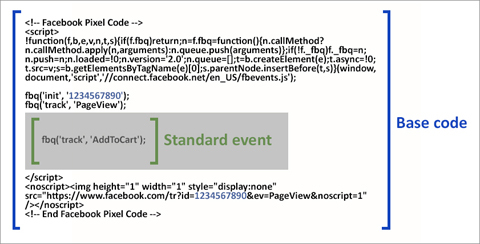
שים לב שהטקסט בכחול (1234567890) יוחלף במספר פיקסל משלך כשתעקוב אחר התהליך בשלב 1. כדי להיות ברור, קוד האירוע הסטנדרטי אינו נמצא בסוגריים; התמונה מדגישה לאן הולך קוד האירוע הסטנדרטי.
הנה רשימה של תשעת קודי האירועים הסטנדרטיים שיש לפייסבוק:
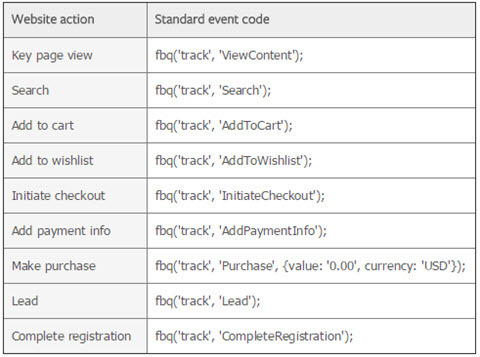
לאחר שהתקנת את פיסת הקוד הנוספת לפיקסל שלך בדף זה, סיימת עם שלב זה. שים לב שאתה יכול להשתמש בשילוב של אירועים סטנדרטיים והמרות מותאמות אישית באופן ביצוע המעקב שלך.
קבל הדרכה לשיווק ב- YouTube - באינטרנט!

רוצה לשפר את המעורבות והמכירות שלך עם YouTube? לאחר מכן הצטרף לאסיפה הגדולה והטובה ביותר של מומחי שיווק ביוטיוב כאשר הם חולקים את האסטרטגיות המוכחות שלהם. תקבל הדרכה חיה שלב אחר שלב ממוקדת אסטרטגיה של YouTube, יצירת וידאו ומודעות YouTube. הפוך לגיבור השיווק של YouTube עבור החברה והלקוחות שלך בזמן שאתה מיישם אסטרטגיות שמקבלות תוצאות מוכחות. זהו אירוע אימונים מקוון חי מחבריכם בבודק מדיה חברתית.
לחץ כאן לפרטים - המכירה מסתיימת ב -22 בספטמבר!אם התקנתם את אותם פיקסלים ישנים למעקב ההמרות באותם דפי תודה, מומלץ להסיר את הפיקסלים אלא אם כן אתם עדיין משתמשים בהם. יותר מדי קוד יאט את האתר שלך.
שיטת המרה מותאמת אישית
הדרך השנייה לעקוב אחר המרות פייסבוק ממודעה היא להשתמש בכלל המרות מותאם אישית. המרות בהתאמה אישית מאפשרות לך עקוב אחר אופטימיזציה להמרות מבלי להוסיף קוד נוסף לאתר שלך.
ליצירת המרה מותאמת אישית, בצע את הצעדים הבאים ממנהל המודעות שלך:
לחץ על כלים ובחר המרות מותאמות אישית מהתפריט הנפתח.
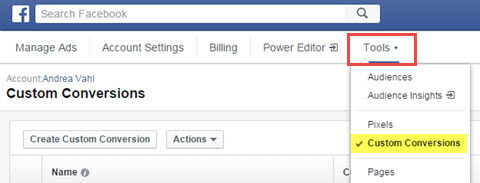
לחץ על הלחצן צור המרה מותאמת אישית.
בתיבה המוקפצת שמופיעה, הוסף את הכלל שאחריו אתה רוצה לעקוב. אם אתה תואם לדף מסוים במדויק, הזן כתובת אינטרנט זו ובחר באפשרות URL שווה. (הקפידו לכלול את האתר www או https: // לפי הצורך). אם ברצונך לעקוב אחר מספר סוגים של דפים, תוכל לבחור כתובת URL מכילה ו / thankyou.php כדוגמה אם יש לך כמה דפי תודה הכוללים את הביטוי הזה.
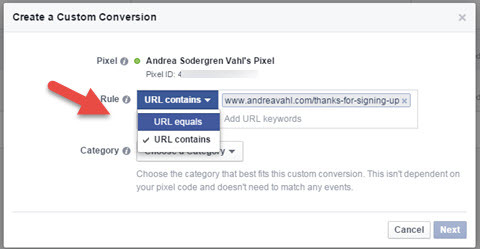
עַכשָׁיו בחר קטגוריה להמרה המותאמת אישית שלך ולחץ על הבא.
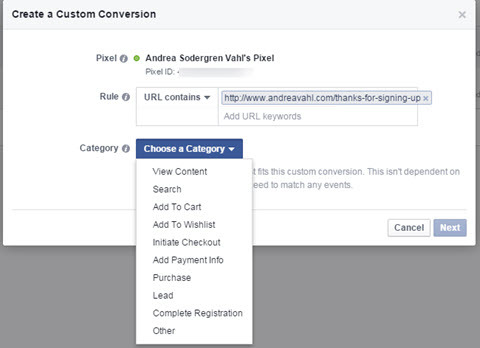
תן להמרה המותאמת אישית שלך שם ותיאור (אופציונאלי). הפוך את השם לתיאורי כדי שתדע בדיוק מה המרה מייצגת.
הַבָּא, הוסף ערך המרה אם רלוונטי (אופציונלי).
לבסוף, לחץ על צור כדי לסיים את התהליך.

עכשיו אתה יכול השתמש בהמרה המותאמת אישית במודעות, וגם אתה ראה את התנועה לדפים שצוינו באותם כללי כתובת אתר מותאמים אישית בדף ההמרות המותאמות אישית שלך.
מס '3: צור מודעת המרה לאתר
כעת, לאחר שהגדרת שיטת ההמרה שלך והתקנת הפיקסל שלך, אתה מוכן לעקוב אחר ההמרות שלך!
לחץ על הלחצן צור מודעה בפינה השמאלית העליונה של מנהל מודעות להתחיל. לאחר מכן בצע את השלבים הבאים:
בחר באפשרות הגדל את ההמרות באתר שלך.
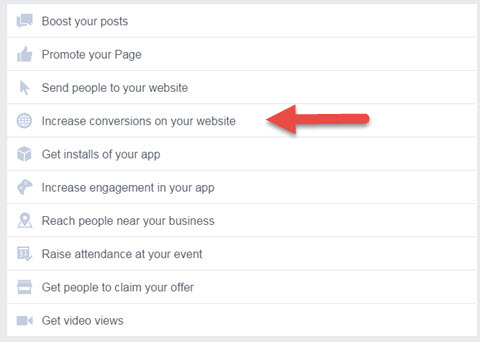
לאחר מכן הזן את כתובת האתר של כתובת האתר שאליה תשלח את תעבורת המודעה.
לאחר מכן, תתבקש לעשות זאת בחר בהמרה. מה שמבלבל הוא שכל סוגי מעקב ההמרות השונים מפורטים יחד. אבל הם לא מופיעים רק אחרי שהגדרת אותם.
בדוגמה זו תוכלו ראה את כל שלושת סוגי ההמרות המפורטים: ההמרה המותאמת אישית, מעקב באמצעות אירועים סטנדרטיים ופיקסל מעקב ההמרות הקודם.
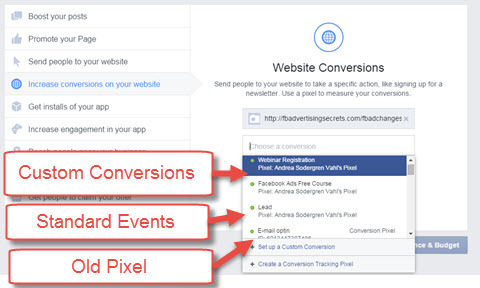
מכאן, אתה הגדר את המודעה שלך בדיוק באותו אופן שאתה‘סיימנו בעבר: בחר את המיקוד שלך בערכת המודעות שלך והגדר את החלק הקריאייטיבי של המודעה שלך (תמונה וטקסט) ברמת המודעה.
לאחר שתסיים להגדיר את קבוצת המודעות ואת המודעה שלך כפי שאתה רוצה, לחץ על בצע הזמנה כדי להתחיל בהצגת המודעה שלך.
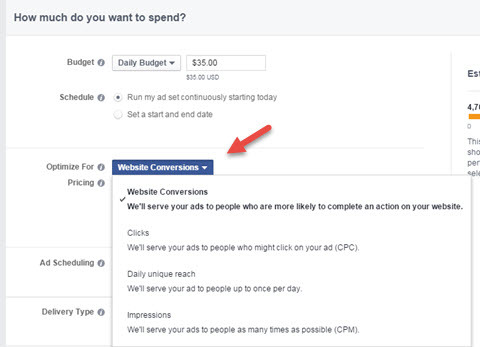
דבר אחד שיש לציין הוא שהמודעה שלך תוגדר באופן אוטומטי כדי לבצע אופטימיזציה להמרות באתר ברמת קבוצת המודעות. אתה תמיד יכול לשנות את שיטת ההצעה הזו, אך ההמרות שלך עדיין יהיו במעקב.
מס '4: צפו בהמרות ובעלות להמרה בדוחות המודעות של פייסבוק
לאחר שהמודעה שלך אושרה והתחילה להופיע, השלב האחרון הוא להציג את הדוחות כדי שתדע מתי המודעות שלך רושמות המרה וכמה כל המרה עולה לך.
לפעמים פייסבוק מקבלת את העמודות ממש באזור מנהל המודעות בהתאם למה שאתה מפרסם, אך הדרך הטובה ביותר לוודא שאתה מסתכל על הנתונים הסטטיסטיים הנכונים היא להתאים אישית את העמודות שלך. עבור לאזור עמודות ובחר התאמה אישית של עמודות מהטיפה–תפריט למטה.
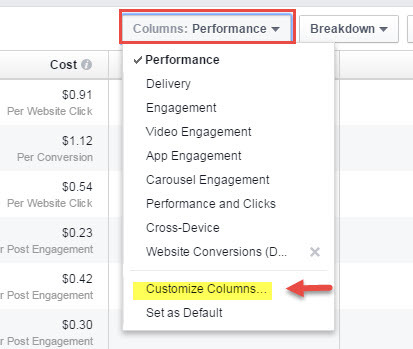
עכשיו אתה לראות פופ–תיבה למעלה עם כל הנתונים הסטטיסטיים השונים שתוכלו לבחור. בחר את הנתונים הסטטיסטיים שאתה רוצה לראותואז, והכי חשוב, גלול מטה לקטע אתרי האינטרנט בעמודה המרכזית (או בחר אתרי אינטרנט בעמודה השמאלית כדי לקפוץ לשם).
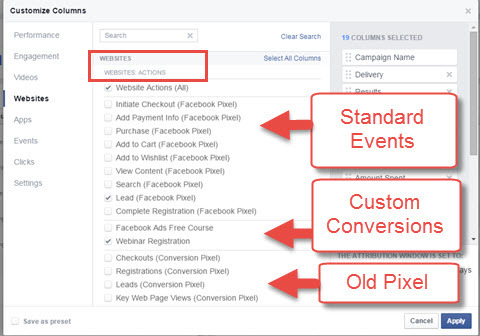
אתה יכול ראה שהאפשרויות השונות שאתה יכול לבחור הן משלושת סוגי ההמרות הזמינות: אירועים סטנדרטיים, המרות בהתאמה אישית ופיקסלים למעקב המרות ישנות. בחר את אלה שברצונך שיהיו בדוח שלך.
כמו כן, וודא שאתה גלול מטה אל אתרי האינטרנט: מדור עלות לפעולה מתחת לזה, ו בחר את אותם פיקסלים שבחרת כדי שתוכל‘נראה כמה כל המרה עולה לך מכל מודעה. כעת תוכל לבחור את הבחירות הנכונות לגבי איזו מודעה ממירה במחיר הטוב ביותר עבורך.
כשתסיים לבחור את העמודות שלך, לחץ על החל בתחתית–פינה ימנית, והדוח שלך יופיע עם העמודות הנכונות.
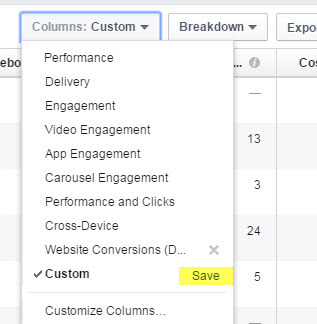
לצפייה קלה יותר בעתיד, שמור את הדוח על ידי לחיצה על שמור לצד התצורה המותאמת אישית שיצרת זה עתה. תוכל להפוך אותו לתצוגת ברירת המחדל לאחר שמירתו.
מחשבות אחרונות
אז הנה לכם! לאחר שעברת תהליך זה פעם אחת, אתה אמור להיות מסוגל לדלג ישירות לשלב 3 ולעשות שלב 3 בלבד עבור כל מודעות חדשות (אלא אם כן יש לך המרה חדשה שלא נוצרה קודם לכן).
הקהלים והמעקב מתחילים לאחר התקנת קוד הפיקסלים. אז התקן את הקוד בהקדם האפשרי אם תרצה בכך למקד לאנשים שביקרו באתר שלך.
כאשר אתה עוקב אחר המרות ממודעות הפייסבוק שלך, תראה יתרון ברור בהרבה לשימוש במודעות לצורך לידים ומכירות. תוכל גם לשפר את אסטרטגיית המודעות שלך כדי להפחית את העלות להמרה על ידי בדיקת פיצול המודעות שלך וביצוע אופטימיזציה של התקציב שלך כדי להתמקד במודעות שעובדות עבורך בפועל.
מה אתה חושב? ניסיתם כבר את הפיקסל החדש של פייסבוק? מה הניסיון שלך בשימוש במודעות פייסבוק כדי להביא להמרות? שתף את מחשבותיך בתגובות למטה!